

Adela D. Louie, 최근 업데이트 : April 10, 2019
우리 중 많은 사람들이 전자 장치를 사용하여 사진을 찍는 것을 정말 좋아합니다. 우리는 특별한 행사가 있을 때 휴가 중일 때 친구, 가족과 함께 있을 때 사진을 찍습니다. 사진을 찍고 보관한다는 것은 그 시간 동안 우리가 가진 모든 순간을 소중히 여긴다는 것을 의미합니다.
소셜 미디어가 인기를 끌고 있는 오늘날의 기술에서 우리는 이러한 사진을 온라인에 업로드하거나 때로는 PC에 보관하는 경향이 있습니다. 그리고 우리는 장치에 많은 사진을 저장했기 때문에 사진의 크기가 크기 때문에 실제로 많은 공간을 차지합니다.
이제 사진은 우리 장치에서 엄청난 양의 공간을 차지할 수 있으므로 사진을 압축하는 것이 차지하는 공간을 최소화하는 좋은 방법입니다. 이 기사에서는 사진을 압축하는 방법 사진 압축이란 무엇입니까?
1부: 이미지 압축이란?2부: 사진을 10KB로 압축하는 방법Part 3 : 결론
이미지 압축은 실제로 이미지 품질에 영향을 주지 않고 사진 크기를 바이트 단위로 최소화하는 프로세스입니다. 사진 크기를 줄이면 주어진 하드 디스크 공간을 고려하여 장치에 더 많은 이미지를 저장할 수 있습니다. 또한 인터넷을 통해 이미지를 보내는 시간을 최소화하거나 웹 페이지에서 이미지를 다운로드하는 시간을 줄일 수도 있습니다.
사진을 압축할 때 이를 수행할 수 있는 방법에는 실제로 여러 가지가 있습니다. 인터넷 사용 사진에는 JPEG와 GIF 형식의 두 가지 가장 일반적인 형식이 있습니다. JPEG 형식은 사진에 가장 일반적으로 사용되는 형식입니다. 반면에 GIF 형식은 라인 아트나 기하학적 모양이 포함된 이미지에 일반적으로 사용됩니다.
이미지 압축은 이메일을 통해 사진을 보내거나 웹 사이트에 업로드하려는 경우에 필요한 작업입니다. 이렇게 하면 사진을 더 빨리 보낼 수 있고 사람들은 특히 느린 장치를 사용하는 경우 사진을 더 빨리 볼 수 있습니다.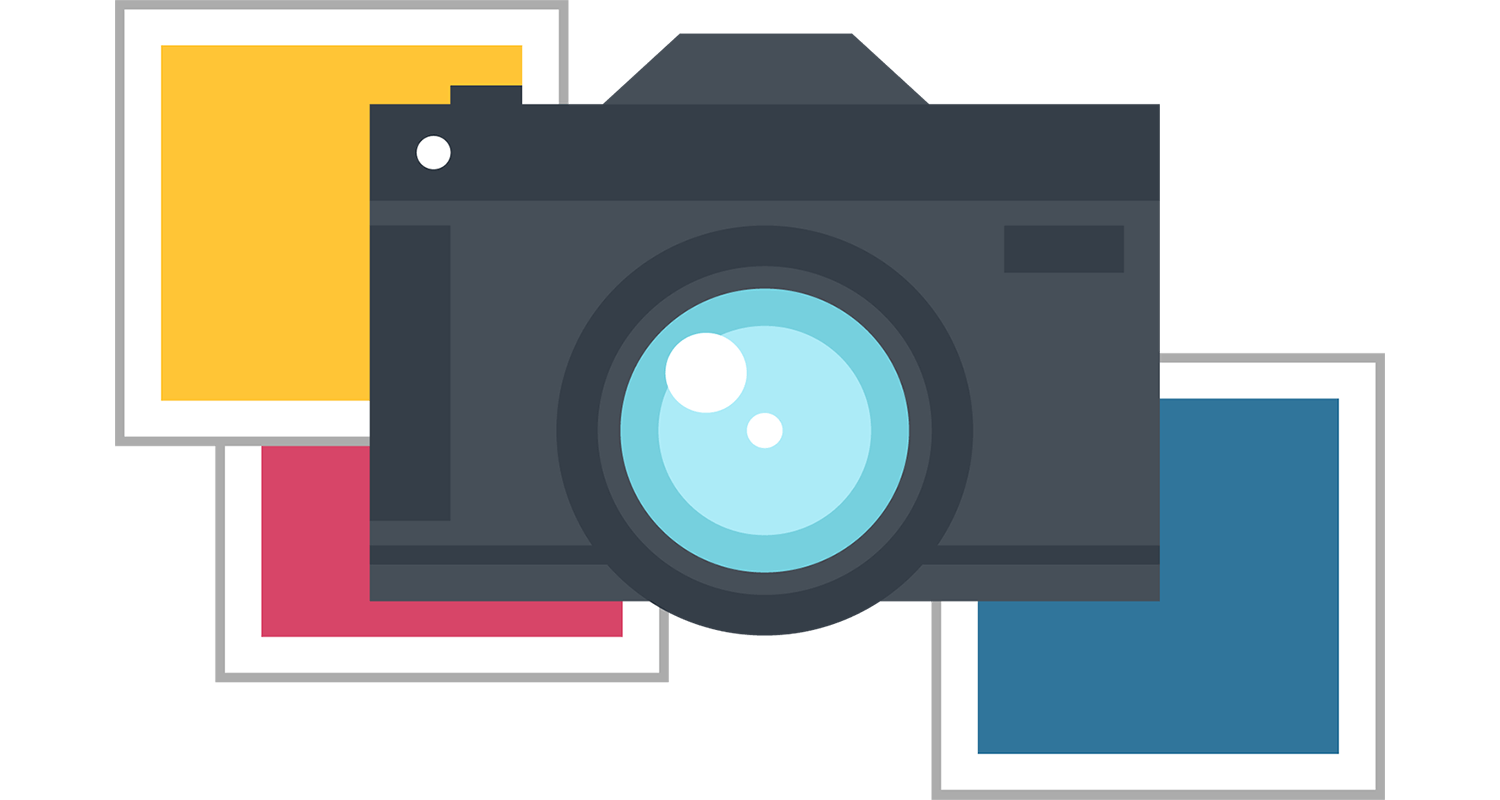
사진을 10KB로 압축하는 방법에는 여러 가지가 있으며 여기에는 그 중 일부가 있습니다.
방법 1: 온라인에서 10KB의 사진 압축하기
온라인에서 사진을 압축하는 것은 매우 쉽습니다. 무료로 프로세스를 수행할 수 있는 소프트웨어만 있으면 됩니다. 이 때문에 온라인에서 사진을 10KB로 압축할 수 있는 프로그램을 마련했습니다. FoneDog 온라인 사진 압축기.
FoneDog 온라인 사진 압축기는 사진을 JPG 또는 PNG 형식으로 압축하는 데 도움을 줄 수 있으며 Mac 또는 Windows PC에 저장할 수 있습니다. 품질에 영향을 주지 않고 사진의 파일 크기를 줄이는 데 도움이 될 수 있습니다. 또한 FoneDog 온라인 사진 압축기가 PC에 저장되는 모든 사진은 KB 단위입니다. 즉, 저장 공간을 더 많이 절약할 수 있습니다.
FoneDog 온라인 사진 압축기는 사진 응용 프로그램과 웹 사이트를 축소하는 데 사용됩니다. 이 프로그램은 실제로 대역폭을 사용하며 사진을 더 빠르게 로드합니다. 또한 PC 또는 모바일 장치에서 더 많은 공간을 절약할 수 있습니다. 이 프로그램은 사용하기 매우 쉽고 간단합니다. 다음 단계를 따르기만 하면 사진을 10KB로 압축할 수 있습니다. 그리고 FoneDog 온라인 사진 압축기의 좋은 점은 무료로 사용할 수 있다는 것입니다.
1 단계로 이동하십시오. 저희 웹 사이트 사진 압축을 시작할 수 있습니다.
2단계: 화면 상단에 있는 업로드 버튼을 클릭합니다.
3단계: 그런 다음 압축하려는 모든 이미지를 선택하십시오.
4 단계 : 그 후 FoneDog 온라인 사진 압축기는 선택한 모든 사진을 압축하기 시작하고 자동으로 Mac 또는 Windows PC에 저장됩니다.
방법 2: Windows PC에서 사진 압축하기
이 방법을 사용하면 Windows PC를 사용하여 사진 압축.
1단계: 사진이 저장된 폴더로 이동하여 압축하려는 모든 사진을 찾습니다.
2단계: 그런 다음 계속해서 사진을 엽니다. 사진이 Windows PC에서 기본 사진으로 설정되어 있으면 해당 사진을 두 번 클릭하기만 하면 됩니다. 그러나 PC에서 기본 사진으로 설정되어 있지 않은 경우 사진을 마우스 오른쪽 버튼으로 클릭한 다음 "연결 프로그램"을 선택한 다음 팝업 창에 나타나는 사진을 클릭합니다.
3단계: 그런 다음 화면 오른쪽 상단에 있는 "---" 아이콘을 클릭합니다. 그러면 화면에 드롭다운 창이 나타납니다.
4단계: 그런 다음 화면에 표시된 드롭다운 상자에 있는 "크기 조정" 버튼을 클릭합니다. 그러면 화면에 팝업 창이 나타납니다.
5단계: 그런 다음 10KB와 같이 원하는 크기를 선택하십시오. 그런 다음 "다른 이름으로 저장" 버튼을 클릭합니다.
6단계: 그런 다음 원하는 파일 이름을 입력하십시오. 이것은 압축된 사진의 이름으로 사용됩니다.
7단계: 그런 다음 압축된 사진을 저장할 위치를 선택합니다.
8단계: 마지막으로 "저장" 버튼을 클릭하여 압축된 사진을 Windows PC에 저장합니다.
방법 3: Mac에서 사진 압축하기
Mac PC에서 이 방법을 사용할 수 있습니다.
1단계: Mac PC에서 압축하려는 사진을 찾으십시오.
2단계: 그런 다음 압축할 사진을 선택합니다.
3단계: 그런 다음 창 화면의 왼쪽 상단 모서리에 있는 "파일" 아이콘을 클릭합니다. 그러면 드롭다운 메뉴가 화면에 나타납니다.
4단계: 그런 다음 드롭다운 메뉴에서 "연결 프로그램"을 선택합니다. 그러면 다른 팝업 메뉴가 화면에 나타납니다.
5단계: 그런 다음 화면에 나타나는 팝업 메뉴에서 "미리보기" 버튼을 클릭합니다. 이렇게 하면 사진을 미리 볼 수 있습니다.
6단계: 그런 다음 화면 왼쪽 상단에 있는 "파일" 아이콘을 클릭합니다. 그러면 다른 팝업 창이 화면에 나타납니다.
7단계: 그런 다음 화면에 나타난 드롭다운 메뉴에 있는 "내보내기"를 클릭합니다.
8단계: 그런 다음 텍스트 필드에 원하는 사진 이름을 입력합니다.
9단계: 압축된 사진을 저장할 위치를 선택합니다. 드롭다운 상자에서 "위치"를 클릭한 다음 압축된 사진을 저장할 폴더를 선택하면 됩니다.
10단계: 그런 다음 필요한 경우 이미지를 JPEG 형식으로 변경합니다.
11단계: "품질" 슬라이더를 클릭하여 품질을 조정합니다.
12단계: 압축된 이미지를 저장하려면 "저장" 버튼을 클릭하십시오.
보시다시피 사진을 압축하는 것은 매우 쉬운 작업입니다. Mac 또는 Windows PC를 사용하여 실제로 사진을 오프라인으로 압축할 수 있습니다. 그러나 빠르고 확실하게 작업을 수행하려면 다음을 사용하는 것이 좋습니다. FoneDog 온라인 사진 압축기.
FoneDog 온라인 사진 압축기는 압축하려는 이미지의 품질에 영향을 주지 않고 사진 크기를 조정하는 데 사용할 수 있는 최고의 무료 온라인 사진 압축기 중 하나입니다. 또한 컴퓨터나 모바일 장치의 많은 저장 공간을 절약할 수 있습니다.
FoneDog 온라인 사진 압축기는 사진을 온라인에 업로드하려는 경우 사진을 팔로워가 쉽게 볼 수 있도록 도와줍니다. 사진을 압축할 수 있는 매우 간단하고 사용하기 쉬운 프로그램입니다.
코멘트 남김
Comment
무료 온라인 사진 압축기
Hot Articles
/
흥미있는둔한
/
단순한어려운
감사합니다! 선택은 다음과 같습니다.
우수한
평가: 4.7 / 5 ( 104 등급)